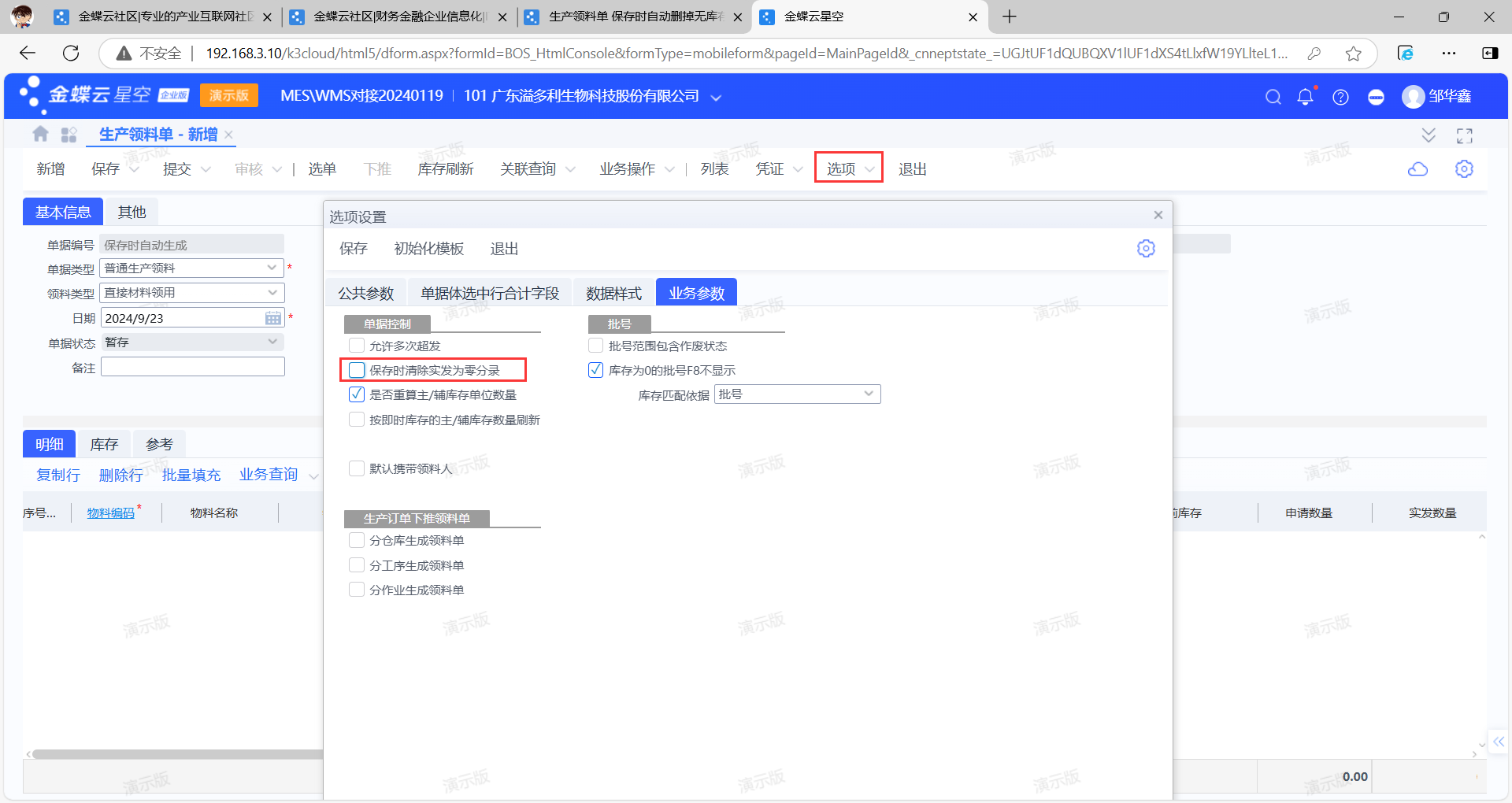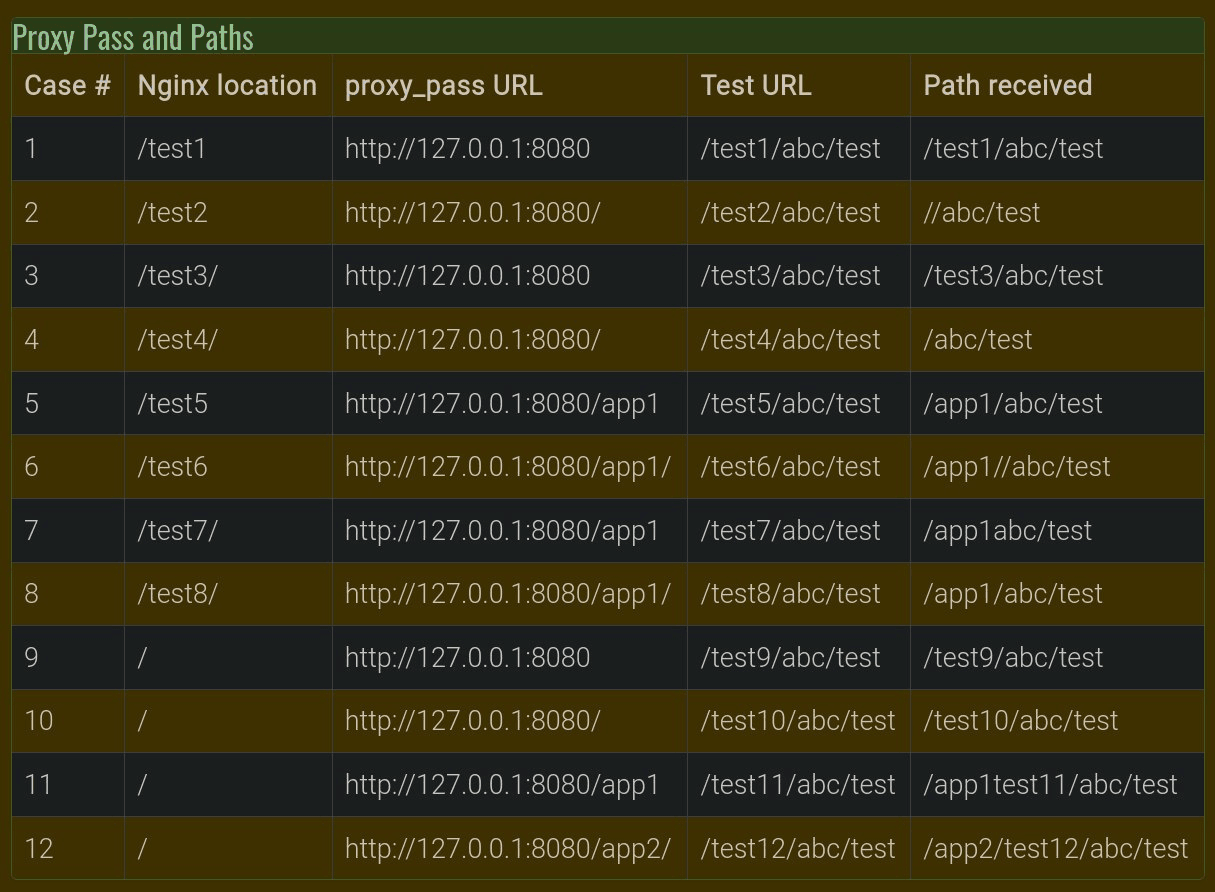宝塔部署教程链接:https://blog.csdn.net/m0_57944649/article/details/140693257
frp官方下载链接:https://github.com/fatedier/frp/releases
一、部署服务端
1、上传好文件后解压
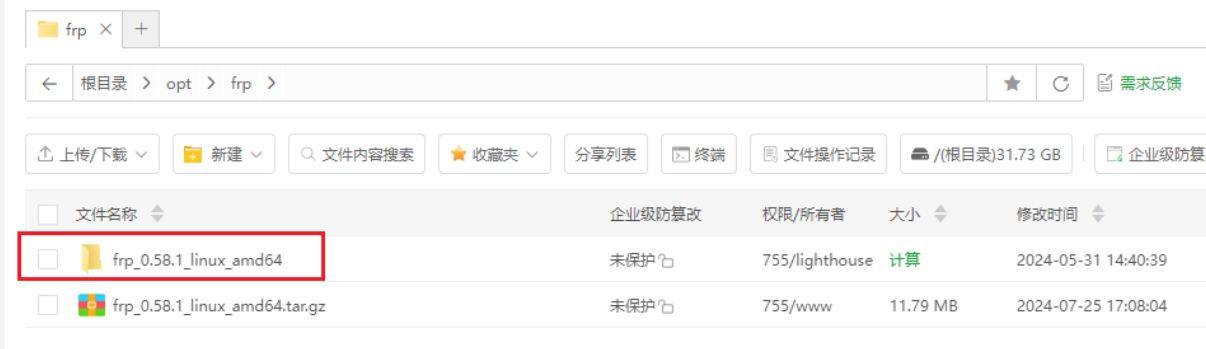
2、进入解压好了的文件夹“frp_0.58.1_linux_amd64”中,找到文件“frps.toml”,双击打开:
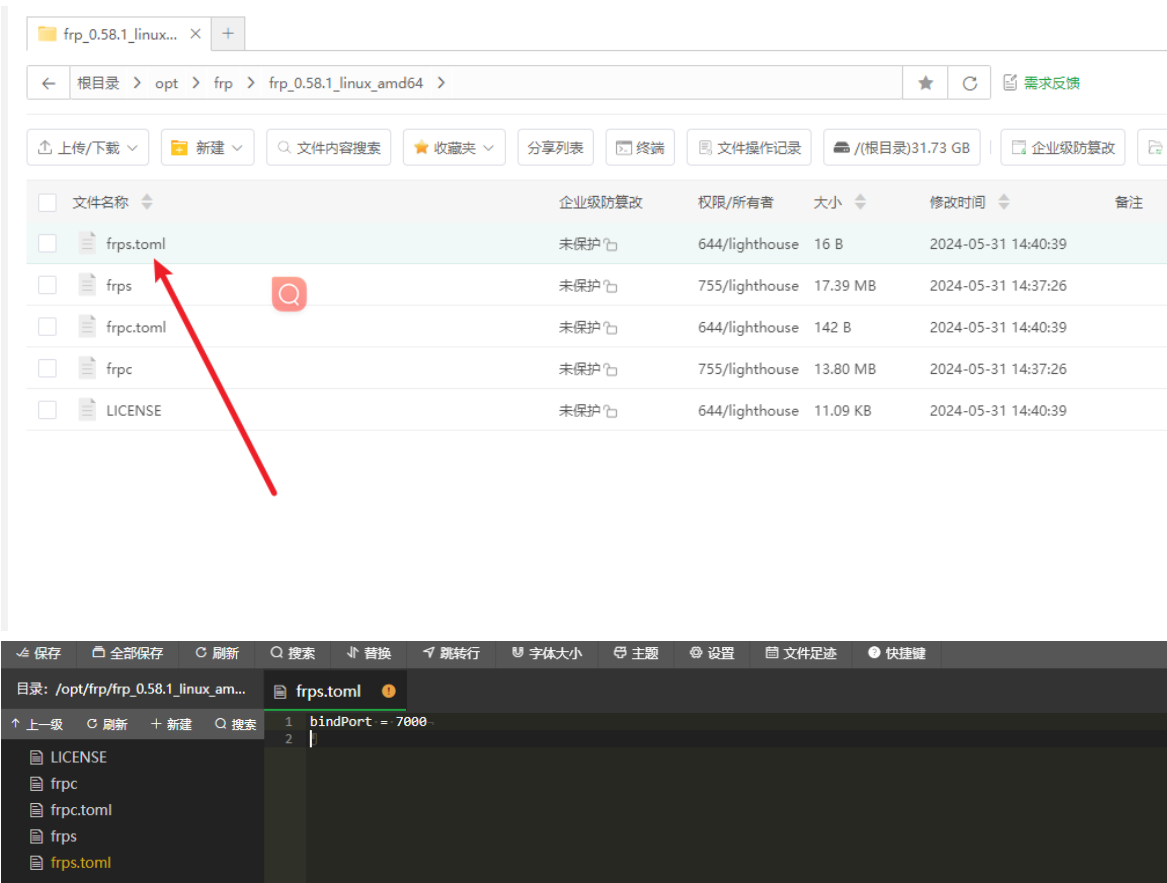
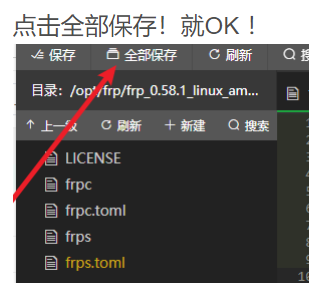
3、删除原文件中的内容,把以下内容复制到“frps.toml”中去,实在不懂建议不要修改端口号!其它原理啥的我们不需要懂,就这么配置就行!
bindPort = 7100 # 监听端口
auth.method = "token"
auth.token = "12345678" # 这个是可以理解成连接密码,自己写自己的
webServer.addr = "0.0.0.0" # web面板
webServer.port = 7600 # frp后台端口
webServer.user = "admin" # frp后台账号
webServer.password = "admin" # frp后台密码4、开端口,这一步很重要,重中之重!!上面文档中出现的端口“7100、7600、8800”,在阿里云安全组中必须放行,如果你跟我一样安装了宝塔面板,宝塔面板中也必须放行!!
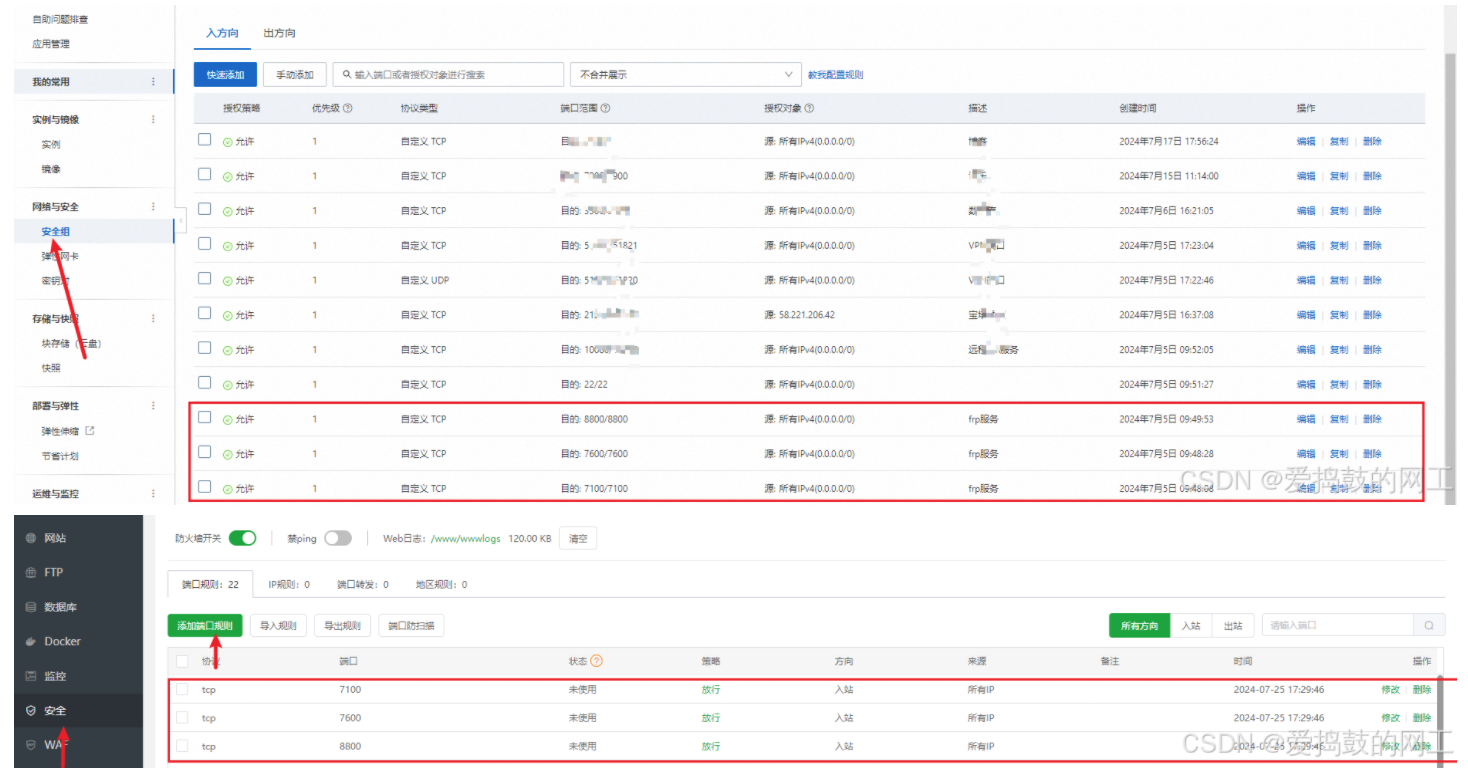
5、启动frps进程 ,并设置重启后自动重启frps进程(可以理解成开机自动开启frp穿透)!网上有很多教程,但是都需要敲命令,不可能,绝不可能!!通过宝塔面板里的“守护进程管理器”软件,不需要敲命令!!
打开宝塔面板--软件商店--搜守护进程管理器--点击安装
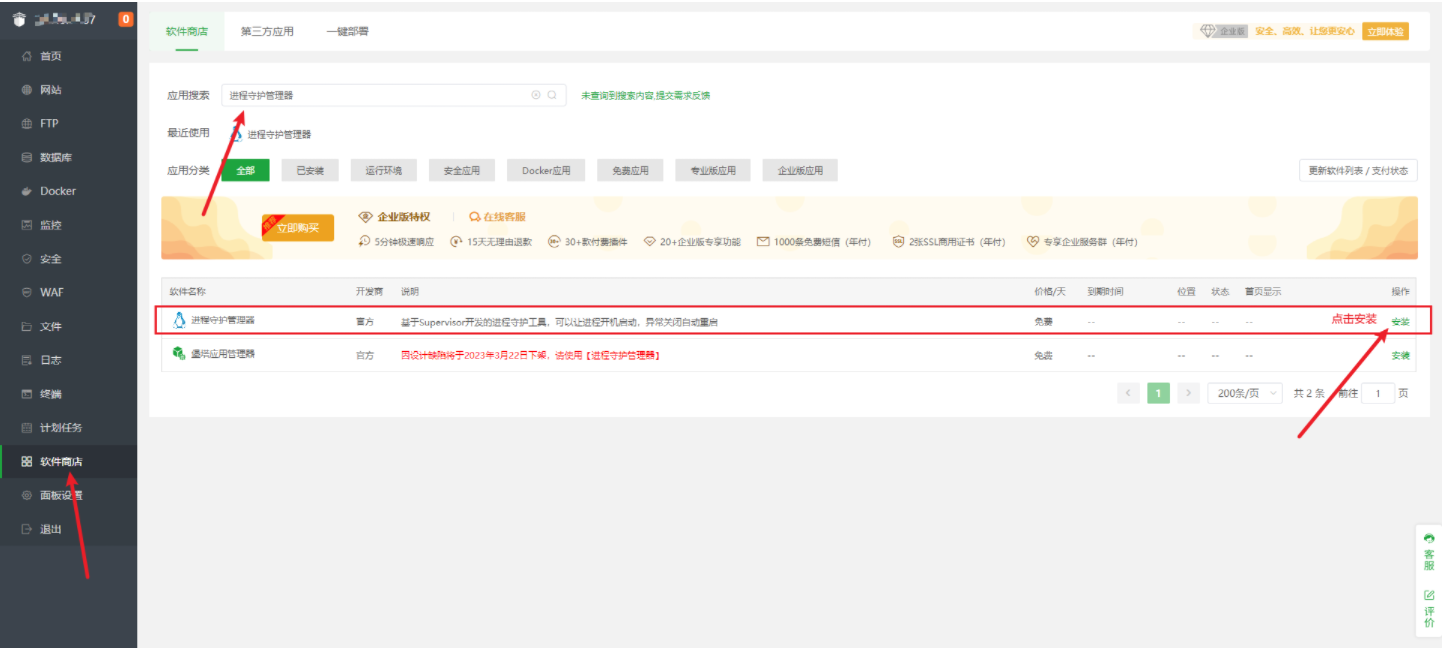
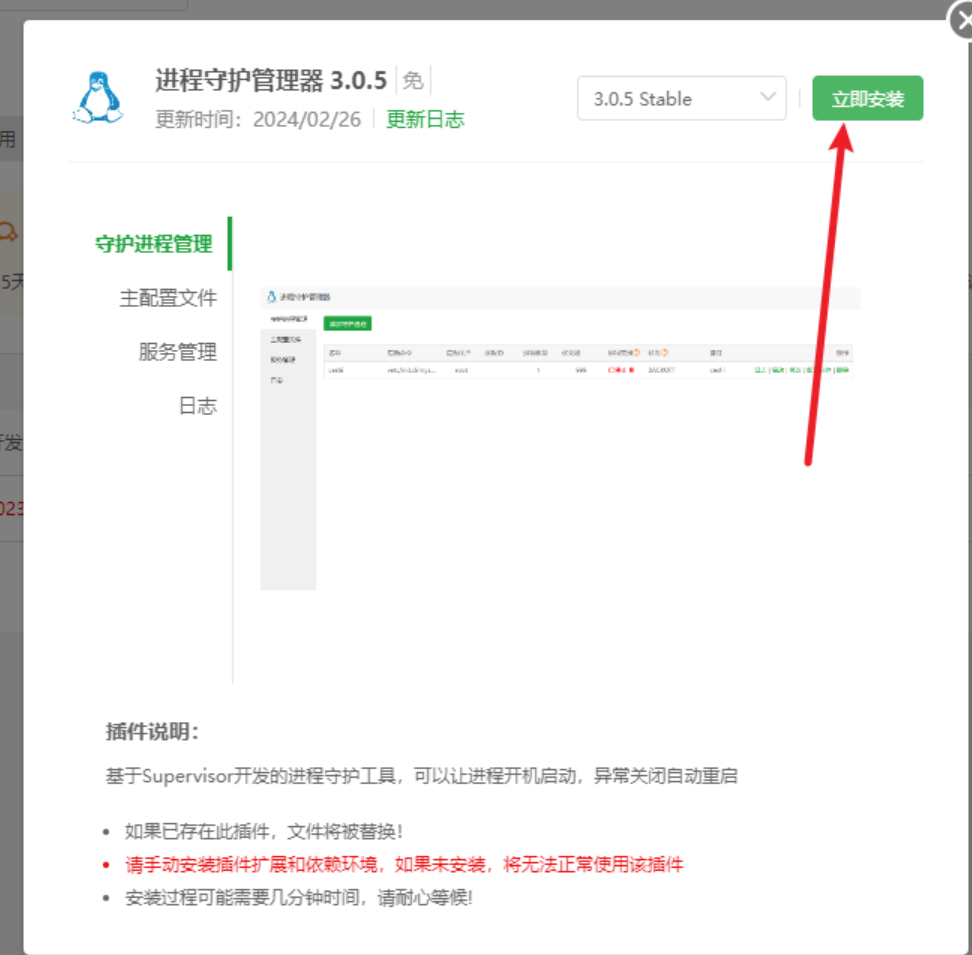
安装好了之后,点击设置
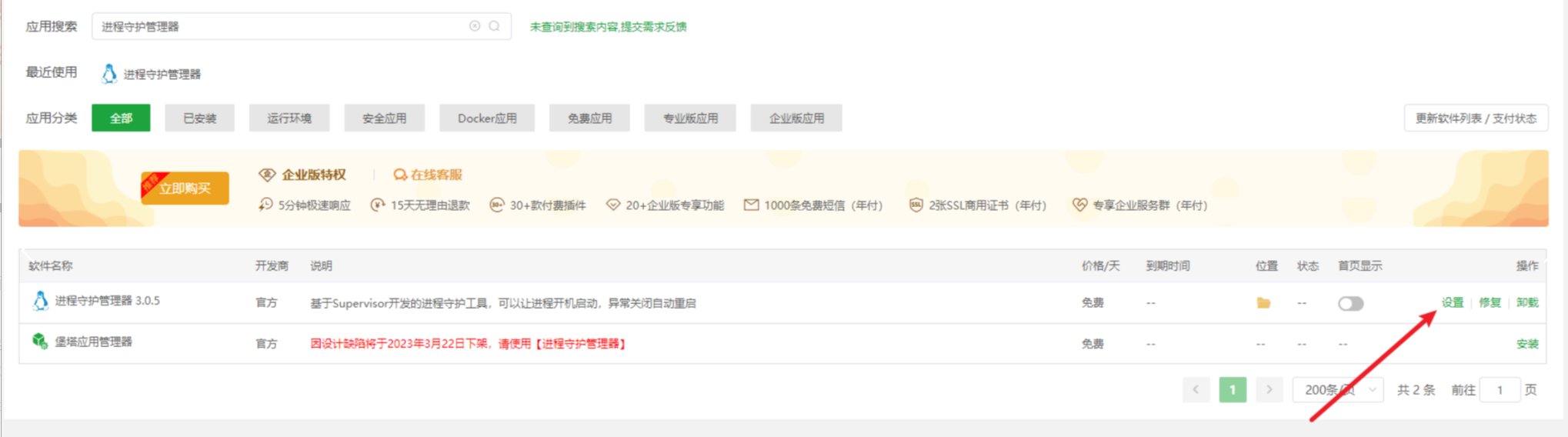
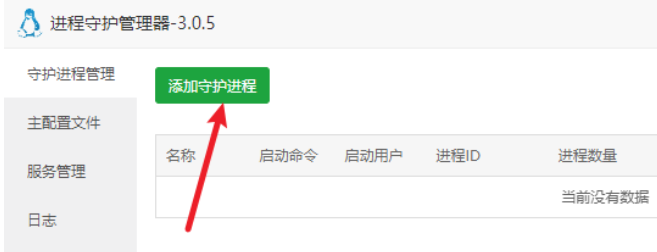
设置启动命令: 注意把前半句"/opt/frp/frp_0.58.1_linux_amd64/"修改成自己的安装录,如果跟我的安装目录一样,就直接复制就好! 填好点确定
/opt/frp/frp_0.58.1_linux_amd64/frps -c ./frps.toml 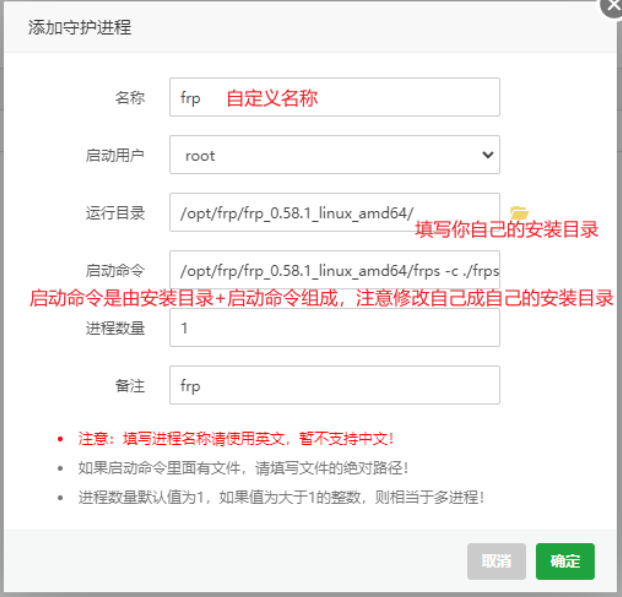
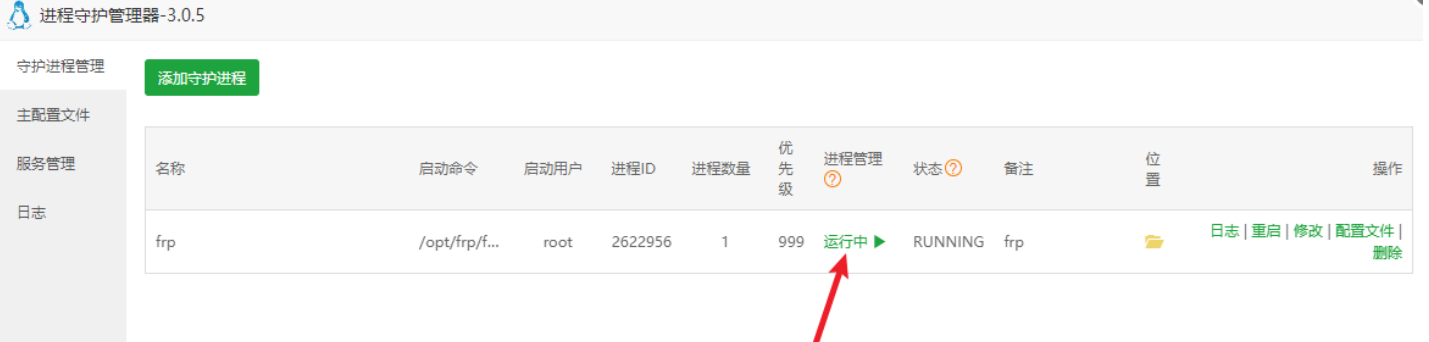
这里显示运行中就说明,frp启动成功!
验证是服务器端frp是否成功启动
打开浏览器地址栏中输入:服务器公网IP:7600 ,进入frp后台管理面板。账号密码都是:admin
用户名和密码,以及端口分别对应frps.toml文件中的
webServer.port = 7600 # frp后台管理面板端口
webServer.user = "admin" # frp后台管理面板账号
webServer.password = "admin" # frp后台管理面板密码
能进入以下界面的frp后台管理面板,那就恭喜你服务端的frp已经安装成功 ,你已经完成了内网穿透的一半。
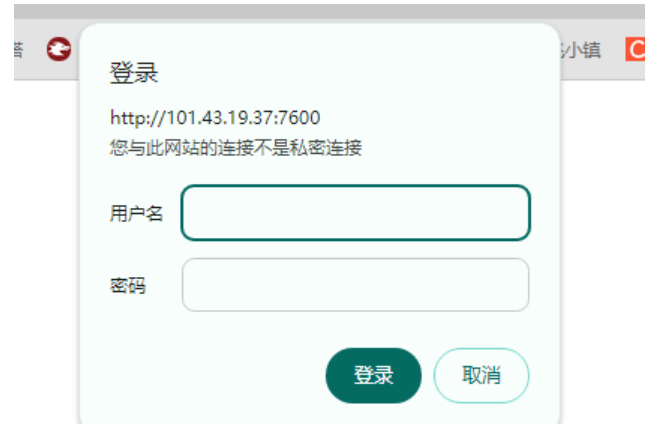
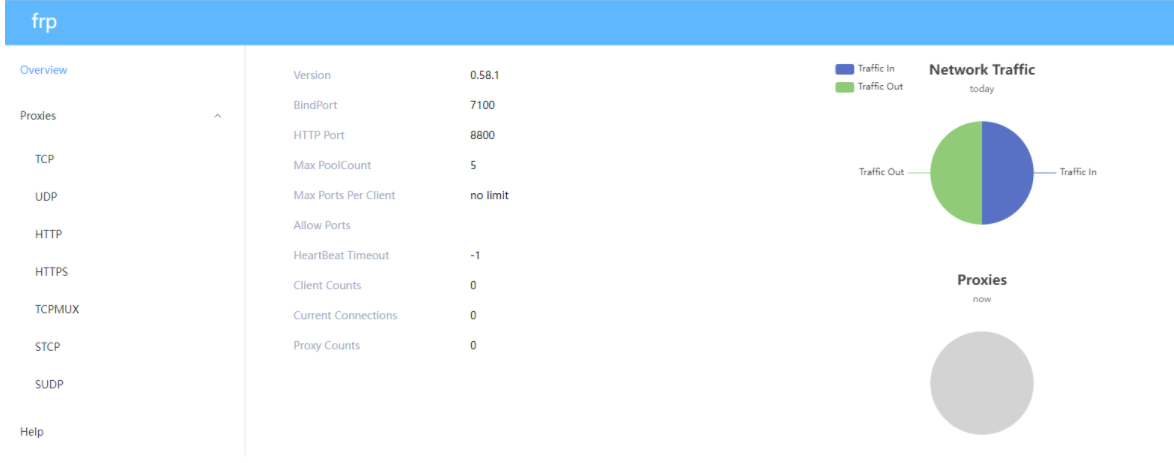
二、部署客户端
以上服务端已经部署完毕,下面就到本地服务器上折腾,
1、老规矩,打开服务器上的宝塔面板,安装frp 软件,这个下步骤 跟服务器部署步骤一样,我就不演示了:
2、进入解压好了的文件夹“frp_0.58.1_linux_amd64”中,找到文件“frpc.toml”,双击打开:
客户端上是编辑“frpc.toml”这个文件,跟服务器部署文件不一样,注意文件名,不要搞错了
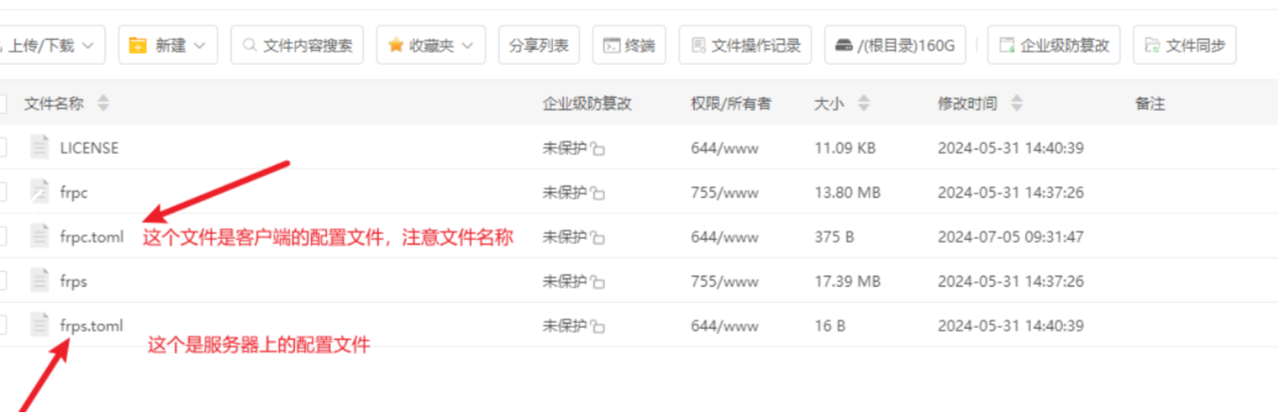
双击打开文件后,把原文件中的内容删除,把以下命令复制进去:
serverAddr = "你阿里云服务器的公网IP" # 服务端ip
serverPort = 7100 # 服务端端口,与服务器配置文件上的端口要一致
auth.method = 'token' # 客户端访问验证方式
auth.token = '12345678' # 客户端访问验证密码,与服务器配置文件上的密码要一致[[proxies]]
name = "ssh"
type = "tcp"
localIP = "192.168.115.134" # 你本地虚拟机的IP
localPort = 8800 # 本地虚拟机端口号
remotePort = 8800 # 穿透到服务端的端口号粘贴好之后,点击全部保存
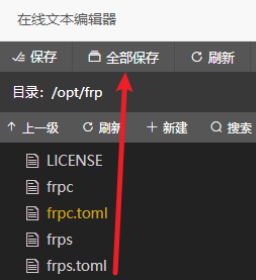
3、又到了重中之重环节,在宝塔面板中放行端口“7100、7600、8800”

4、在宝塔面板的软件商店中安装软件“守护进程管理器”,(服务器端已经演示过了),点击设置添加守护进程:
启动命令如下:安装目录跟我一样的,直接复制粘贴就可以
/opt/frp/frp_0.58.1_linux_amd64/frpc -c ./frpc.toml 
验证是客户端frp是否成功启动
打开浏览器地址栏中输入:服务器公网IP:7600 ,进入面板。账号密码都是:admin
进入frp后台管理面板后,点击HTTP ,出现以下 8800端口显示 online,说明你的客户端就安装成功了。不管你在国内什么地方,只要有网络,用你服务器的公网ip地址+8800 端口,就能访问本地局域网内的资源了!